如何解决Windows 10更新失败后的强制关机和启动问题?
问题诊断
在解决win10系统更新失败强制关机无法正常启动的问题之前,先进行一些基本的诊断步骤:
1、安全模式启动尝试
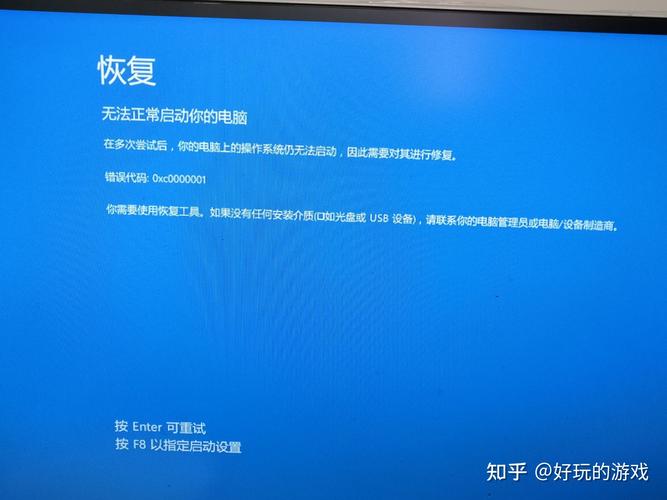
重启电脑,在启动时持续按f8键(不同电脑可能有所不同)尝试进入“高级启动选项”菜单。
选择“安全模式”或“安全模式与网络”启动windows。
如果可以进入安全模式,可能是某些非核心程序或驱动导致的问题。
2、启动修复
使用安装介质或恢复驱动进行启动,选择“修复计算机”。
在“高级选项”中选择“启动修复”,让系统自动尝试修复启动相关问题。
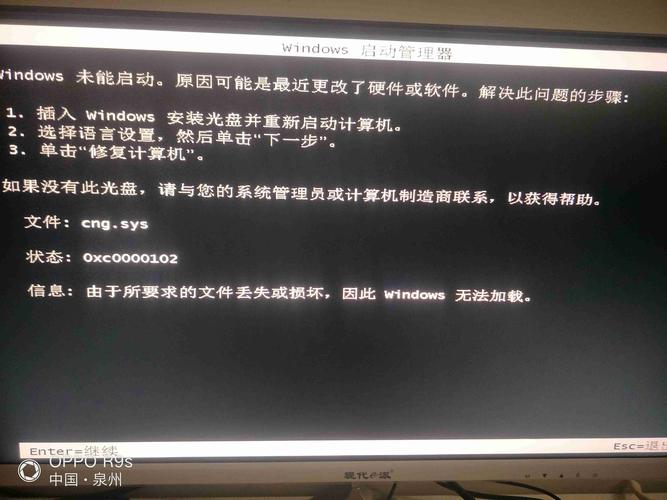
解决方案
如果上述诊断方法不能解决问题,可以尝试以下几种方案进行手动修复:
方案一:使用系统还原
1、通过安装介质或恢复驱动启动,选择“修复计算机”。
2、进入“高级选项”,选择“系统还原”。
3、选择一个还原点,最好是更新前的日期,然后按照提示操作。
方案二:命令提示符修复
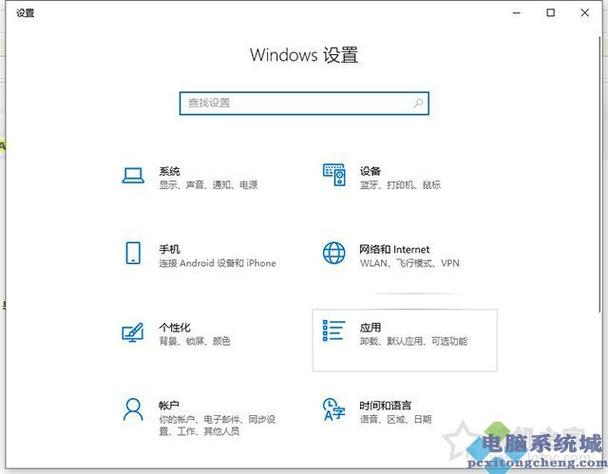
1、使用安装介质或恢复驱动启动,选择“修复计算机”。
2、进入“高级选项”,选择“命令提示符”。
3、输入以下命令并执行:
```cmd
bootrec /fixmbr
bootrec /fixboot
bootrec /rebuildbcd
```
4、重启计算机检查是否修复成功。
方案三:重置或重装系统
1、如果上述方法均无效,可能需要重置windows系统或进行干净的重新安装。
2、注意备份个人数据,因为重置或重装可能会导致数据丢失。
相关问题与解答
q1: win10系统更新失败后,如何避免数据丢失?
a1: 在尝试任何修复操作之前,应该尽量备份重要数据,可以使用外部硬盘驱动器、usb闪存盘或云存储服务,如果系统允许,可以在“高级启动选项”中使用“命令提示符”访问文件系统进行数据备份。
q2: 使用安装介质进行修复时,需要什么样的安装介质?
a2: 需要一个具有相应windows版本的安装usb驱动器或dvd光盘,可以从microsoft官网下载windows媒体创建工具制作一个usb安装驱动器,或者如果你有实体的windows安装光盘也可以使用。










